
Michael Cain
0
4533
507
Pop-up'lar, geleneksel olarak Internet'te gezinmenin en sinir bozucu ve sinir bozucu yönlerinden biri olarak görülür. 7 Hızlıca Düzeltebileceğiniz Windows Hayal Gücü 7 Hızlıca Düzeltebileceğiniz Windows Hayal kırıklığı Windows popüler olabilir, ancak mükemmel değil. Bir Windows masaüstünü kullanırken oluşabilecek çok sayıda sinir bozucu şey var - ekranınızdan kaybolan pencerelerden rahatsız edici açılır pencerelere ve bildirime…. Bununla birlikte, tüm pop-up'lar kötü değildir ve bunları etkinleştirmek istediğiniz veya ihtiyaç duyduğunuz durumlar olabilir..
Pop-up'lar nereden geldi??
Pop-up reklamcılık fenomeni, İnternet 1990'ların ortalarından ortalarına doğru yaygınlaşmaya başladığında başladı. İlk olarak Tripod.com adında ilk kullanıcı tarafından oluşturulan içerik sitelerinden biri tarafından geliştirilen - yaratıcısı Ethan Zuckerman daha sonra gördükleri öngörülemeyen rahatsızlıktan dolayı özür diledi..
Opera genellikle ciddi bir tarayıcı olarak göz ardı edilir Beş Ciddi Bir Dönüm İçin Opera 11'i Neden Kabul Etmelisiniz Beş Dayanılmaz Sebep Neden Opera 11, Ciddi bir Dönüm İçin Neden Alınması Gereken Beş Sebep, Opera 11 gerçekten şaşırtıcı bir tarayıcı. Opera’yı bir “ikincil” tarayıcı ve sadece şimdi ve sonra kullanın, sadece ona aşık olabilirsiniz. İşte bazı…, yine de yerleşik pop-up engellemeyi barındıran ilk büyük tarayıcıydı. Microsoft’un Internet Explorer’ı 2004’te Windows XP Service Pack 2’ye uygun hale geldiğinde, önde gelen tüm İnternet tarama yazılımları işlevine sahipti. Bugün, kötü amaçlı sitelerden ve diğer zararlı kaynaklardan gelen İnternet reklamcılığı, pop-up'lar kullanılarak büyük ölçüde terk edilmiştir; bunun yerine, yüzen reklamlar gibi diğer yöntemleri tercih etmekle birlikte, çoğu tarayıcının pop-up engelleme işlevi yerinde kalır..
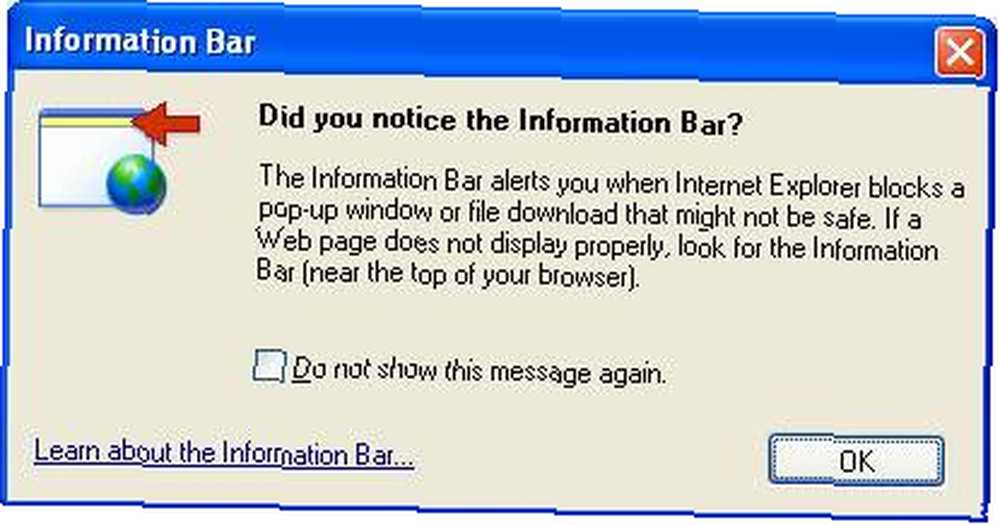
Neden Pop-up'lar İstiyorsunuz??
Peki neden açılır pencereleri etkinleştirmek isteyebilirsiniz? Kötü niyetli reklamcılık artık esas olarak başka yollar kullanmasına rağmen, çoğu kullanıcının kaçınmak isteyeceği reklamlar, pop-up'lar kullanan düzenli reklamlar.
Yanıt, bazı sitelerin pop-up'ları içerik sunmanın yasal bir yolu olarak kullanmasıdır. Bankalar, havayolları, yazılım kurucular ve haber sitelerinin - diğerleri arasında - bir işlem sırasında ilerlemek veya önemli bilgileri bir kullanıcıya iletmek için pop-up'ı kullandığı bilinmektedir..
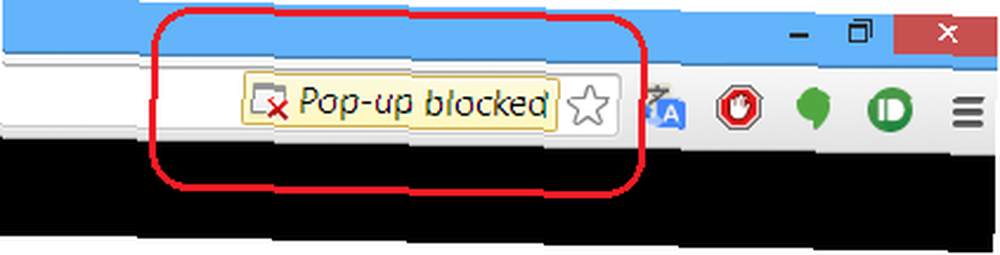
Chrome, varsayılan olarak tüm açılır pencereleri engeller. Bir açılır pencerenin, tarayıcının adres çubuğundaki bir simgenin görünmesi tarafından engellendiğini bilirsiniz (yukarıya bakın). Tek bir pop-up'a izin vermek istiyorsanız, alarma tıklayabilir ve görüntülemek istediğiniz pop-up bağlantısına tıklayabilirsiniz. Bu yöntemi kullanarak, belirli bir site için pop-up'ları kalıcı olarak da etkinleştirebilirsiniz - yalnızca uyarıya tıklayın ve '[siteden gelen pop-up'ları her zaman göster' seçeneğini seçin..
Tüm Pop-up'ları Kalıcı Olarak Nasıl Etkinleştirirsiniz??
Pop-up'lara geçici olarak izin verme özelliğine rağmen, pop-up'ları kalıcı olarak da etkinleştirebilirsiniz..
Bunu yapmanın bazı riskleri göz önüne alındığında, Chrome bu seçeneği özellikle bulmayı kolaylaştırmaz. İşte bunu nasıl yapıyorsunuz?
1) Chrome tarayıcınızın ayarlarını açın. Bu iki şekilde yapılabilir - Chrome menü düğmesini (pencerenin sağ üst köşesindeki üç yatay çizgi) tıklayın veya girin chrome: // settings adres çubuğuna.
2) Temel ayarların en altına gidin ve 'Gelişmiş ayarları göster'i tıklayın. Ayarlar menüsü daha sonra genişleyecektir..
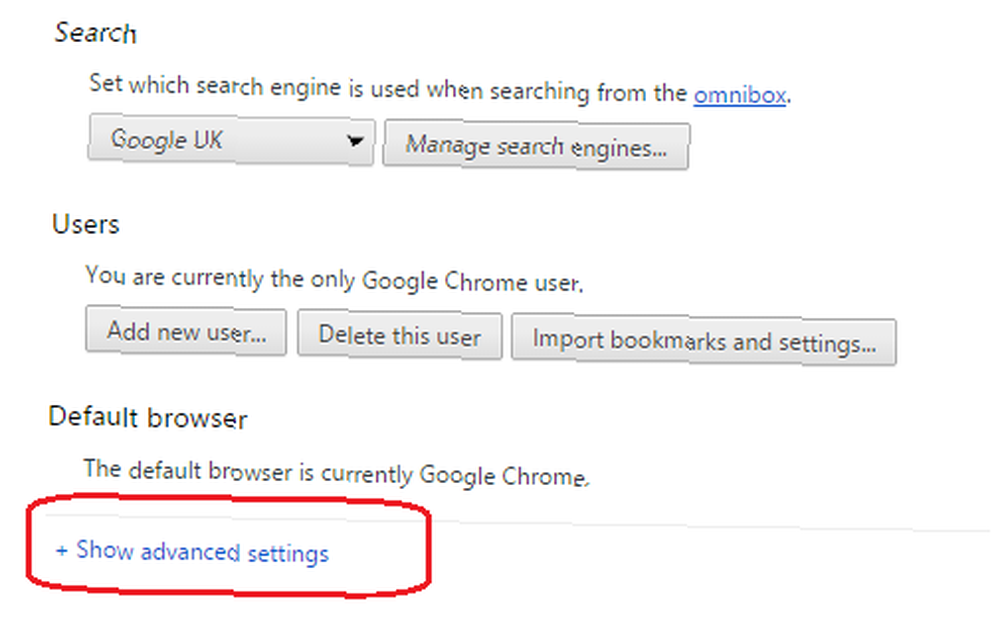
3) 'Gizlilik' başlıklı bölümü bulana kadar aşağı kaydırın. Bir zamanlar 'İçerik ayarları…' etiketli düğmeyi tıklayın..
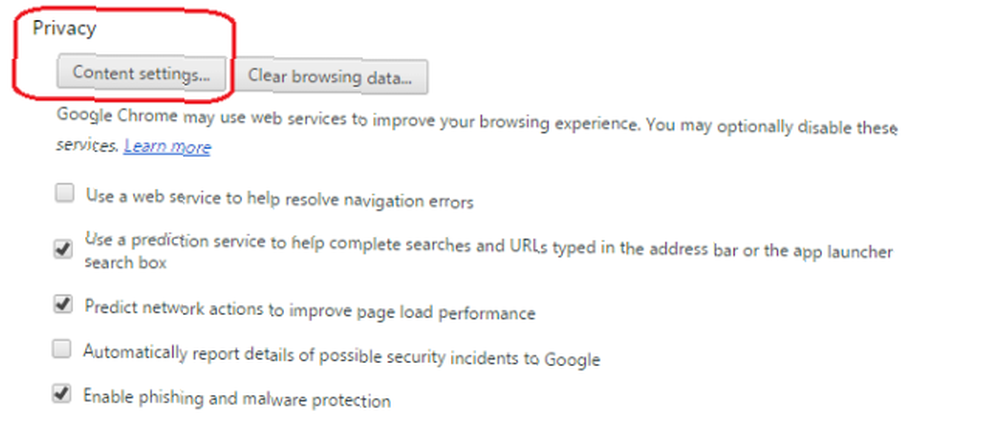
4) Size yeni bir pencere sunulacak. Bir kez daha, 'pop-up'lar bölümünü bulana kadar aşağı kaydırın.
5) Açılır pencereleri kalıcı olarak etkinleştirmek için 'Sitelerin açılır pencereleri göstermesine izin ver'i tıklayın..
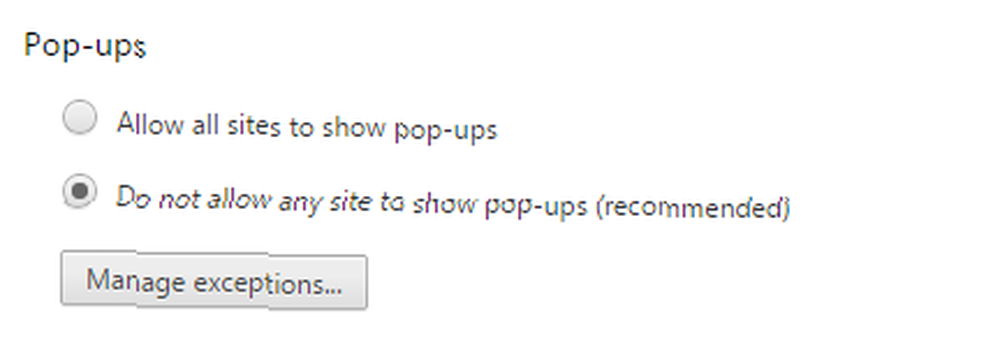
Açılır pencerelere izin vermenin, makinenizi virüslere karşı duyarlı hale getireceğini ve bazı sitelerin pop-up'larının kapatılmasını oldukça zorlaştıracağını unutmayın. İhtiyaçlarınıza bağlı olarak, Chrome tarafından önerilen şekilde ayarı devre dışı bırakmak ve bunun yerine bazı istisnalar eklemek daha iyi bir çözüm olabilir..
Bunu yapmak için, önce yukarıda açıklanan 1-4 arasındaki adımları izleyin. Ardından, 'Sitelerin pop-up göstermesine izin ver seçeneğine tıklamak yerine,' İstisnaları Yönet… 'etiketli düğmeyi tıklayın. Özelliği kullanmak yeterince basit, açılır pencereleri kalıcı olarak kullanmasına izin vermek istediğiniz sitelerin URL'lerini eklemeniz, davranışın 'İzin Ver' olarak ayarlandığından emin olun ve 'Bitti'yi tıklayın..
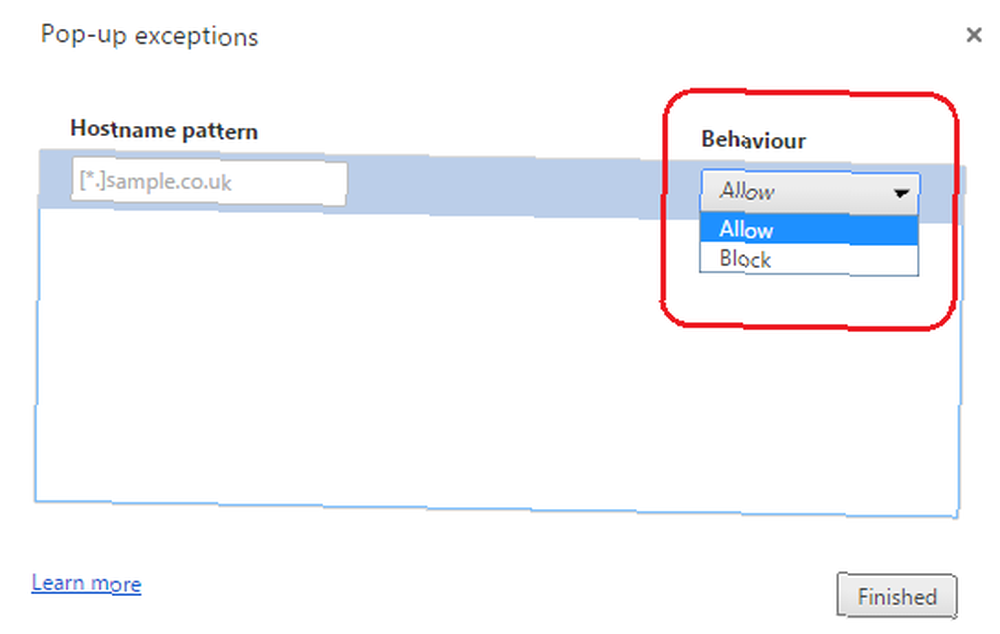
Yukarıdaki işlem tersten de yapılabilir. Örneğin, tüm sitelerin pop-up kullanmasına izin vermek istiyorsanız, siteleri tek tek engellemek için istisnaları yönet özelliğini kullanabilirsiniz. Davranışın izin vermek yerine 'Blok' olarak ayarlandığından emin olun.
Pop-Ups Üzerine Düşünceleriniz
Normalde pop-up'lara izin verirseniz veya belki de düzgün çalışması için pop-up'lara ihtiyaç duyan bazı siteler bulmuşsanız, sizden haber almak isteriz.. Kötü pop-up'lardan gelen iyi pop-up'ları filtrelemenin alternatif yöntemlerini biliyor musunuz? Tamamen pop-up tarayıcılarına bir durak koyalım! Bir Zamanlar ve Herkes İçin Pop-Up Tarayıcı Reklamlarını Durdurun! Pop-up'lar sizi koruyabilir ve dikkatli değilseniz sorun yaratabilir. Onlardan nasıl kaçınacağınızı ve ortaya çıkarlarsa nasıl başa çıkacağınızı öğrenin. ? Aşağıdaki yorumlarda bize bildirin!











